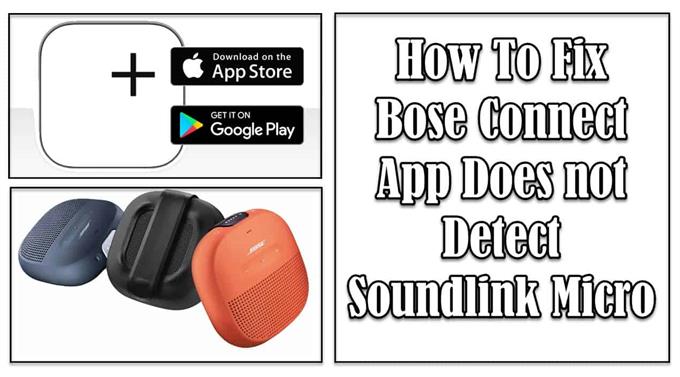Bose Connect App är ett program som låter dig styra vissa funktioner på Bose Soundlink Micro Bluetooth -högtalare. Den används för att komma åt volymkontroll, för att kontrollera högtalarens batterinivå och kan också uppdatera högtalaren med appen direkt från dina smartphones. Appen kan laddas ner gratis för Android- och iOS -enheter på Google Play och App Store. Även om Bose connect -appen är en solid funktion, finns det tillfällen där problem kan uppstå som användare upplevde där appen inte kan upptäcka Bluetooth -högtalare. I den senaste delen av vår felsökningsserie kommer vi att prata om Bose Soundlink Micro och de rekommenderade felsökningsmetoderna för att försöka lösa problemet med Bose Connect kan inte upptäcka Bose -produkten.
Fix Bose Connect -appen kan inte upptäcka Soundlink Micro Bluetooth -högtalare
Det finns flera faktorer som kan orsaka att det här problemet uppstår, till exempel inaktiverad Bluetooth -behörighet, minneslista över tidigare parade enheter är redan full, Bose Connect behöver en omstart och eller föråldrad programvara.
Innan du utför felsökningsmetoderna, här är en lista över Bose Soundlink Micro -högtalarspecifikationer:
- Anslutning: Trådlös räckvidd på upp till 9 fot
- Ingångar och utgångar: Micro-B USB-port
- Typ: Högtalare, Bluetooth -högtalare
- Batteri: Uppladdningsbart litiumjon
- Batterilivslängd: 8 timmar (körtid)
- Bredd: 5 tum
- Djup: 2,2 tum
- Höjd: 5,2 tum
- Vikt: 19,05 oz
- Finish: Svart, Midnight Blue, Bright Orange
Nedan listas felsökningsmetoderna för att fixa Bose Connect Cannot Detect Bluetooth -högtalare
Metod 1: Se till att Bluetooth -tillstånd är aktiverat
Denna metod gäller för iOS -enheter med iOs13 -versioner och senare. För att kunna ansluta och upptäcka Bluetooth -högtalare till Bose connect måste du se till att Bluetooth -behörigheten är aktiverad på enheten.
Det finns två sätt att välja mellan för att aktivera Bluetooth -behörighet:
Först: Välj ”OK” när ett snabbmeddelande visas.
Normalt visas vanligtvis ett meddelande när du installerar Bose connect för första gången efter nedladdning. Du kan behöva kontrollera att Bluetooth -behörighet kommer att aktiveras på meddelandet.
För det andra: Följ stegen nedan:
- Tryck på Inställningar från mobilskärmens startskärm.
- Rulla ner och hitta Bose Connect -appen och tryck sedan på den.
- Flytta bilden till PÅ för Bluetooth -alternativet under ”Tillåt Bose -anslutning för åtkomst”.
När Bluetooth -behörigheten redan är aktiverad, försök att ansluta Bose -appen till Bluetooth -högtalaren igen och kontrollera om problemet fortfarande uppstår.
Metod 2: Ta bort minneslistor för tidigare parade enheter
När a har parkopplats med en annan Bluetooth -aktiverad enhet kan enheten komma ihåg denna parning och andra tidigare parade enheter. Med det, om en av de ihopkopplade enheterna ligger inom trådlöst räckvidd, kommer den automatiskt att återansluta till enheten eftersom Bluetooth -anslutning mellan Bose -appen och Bose -högtalaren inte kommer att upprättas.
Se till att rensa minneslistorna för de tidigare parade enheterna för att skapa ett nytt minne. Genom att skapa ett nytt minne kan du bara välja och ansluta till den enhet du vill ansluta.
Metod 3: Se till att platstillstånd är aktiverat
Om du aktiverar platstillståndet för appen kan du upptäcka och styra Bose -högtalare med programmet, du måste se till att den är aktiverad.
För Android mobil enhet:
- Tryck på Enhetsinställningar från startskärmen
- Rulla ner och hitta fliken Plats och tryck sedan på klicka på den
- Tryck på Appbehörigheter
- Rulla ner och kontrollera om platstillstånd redan är aktiverat, om det inte rullar ner från det nekade avsnittet och tryck sedan på alternativet Bose Connect.
- Tryck på alternativet ”Tillåt endast när du använder appen”
- Starta om Bose Connect -appen och försök ansluta Bose connect till Bluetooth -högtalaren igen
För iOS mobil enhet:
- Tryck på Inställningar från startskärmen
- Tryck på Sekretess
- Tryck på Location Services
- Leta upp Bose Connect och kontrollera om platstillstånd är aktiverat.
- Starta om Bose Connect -appen och försök ansluta Bose connect till Bluetooth -högtalaren igen
Metod 4: Starta om Bose Connect
Om Bose -appen har problem med att ansluta till Bose -högtalaren kan du behöva starta om programmet. Omstart uppdaterar programmet och tar bort korrupta data som kan ha orsakat att problemet uppstår.
För att starta om Bose -appen, följ stegen nedan enligt den mobila enhet du använder:
För Android:
- Tryck på Inställningar från startskärmen
- Tryck på Appar
- Rulla ner och hitta Bose Connect från listorna över appar, tryck på den.
- Tryck på Force Stop -alternativet, detta stoppar programmet från att köras i bakgrunden.
- Starta om Bose Connect -appen och försök ansluta Bose connect till Bluetooth -högtalare
För iOS:
- Visa aktiva applikationer. Beroende på iOS -modellen kan du antingen dubbelklicka på hemknappen eller svepa upp från botten av skärmen.
- Svep från vänster till höger för att hitta Bose Connect körs i bakgrunden
- Svep upp Bose Connect App -programmet, det här kommer att stänga och lämna programmet
- Starta om Bose Connect -appen och försök ansluta Bose connect till Bluetooth -högtalaren igen
Metod 5: Starta om mobilenhet
Om efter att Bose App har startats om och problemet fortfarande uppstår kan du behöva starta om mobilen den här gången. Det finns tillfällen då a = den mobila enheten har problem som kan orsaka anslutningsproblem.
Omstart av enheten uppdateras och rensar samtidigt korrupta tillfälliga data som kan ha orsakat detta problem. För att göra detta behöver du helt enkelt stänga av enheten och sedan slå på enheten igen efter några sekunder
Efter att ha utfört denna metod, försök ansluta Bose Connect -appen till Bose -produkten och kontrollera sedan om problemet fortfarande uppstår.
Metod 6: Uppdatera Bose Connect
En föråldrad version av appen kan orsaka problem som anslutningsproblem. Se till att du kör den senaste versionen av programmet. Sök efter och installera nya uppdateringar åtgärdar buggar som kan ha orsakat det här problemet.
Metod 7: Avinstallera och installera om Bose connect
Om du avinstallerar programmet raderas cacheminne, data och inställningar och installeras om igen. Detta är ett av de enklaste sätten att åtgärda programrelaterade problem på alla mobila enheter.
Jag hoppas att den här artikeln hjälpte dig att fixa Bose Connect -appen kan inte upptäcka Soundlink Micro -problemet. Du kan besöka vår androidhow Youtube -kanal för fler felsökningsvideor.
Snabblänkar:
- Hur man fixar Soundlink Micro ansluter inte till Bluetooth -enhet
- Fix Bose Soundlink Micro kopplar från parad Bluetooth -enhet